Po wybraniu przycisku ![]() w widoku „Lista decyzji” zostaje wyświetlone okno „Decyzje związane nałożeniem kar na podmiot”, umożliwiające uzupełnienie danych nowej decyzji:
w widoku „Lista decyzji” zostaje wyświetlone okno „Decyzje związane nałożeniem kar na podmiot”, umożliwiające uzupełnienie danych nowej decyzji:
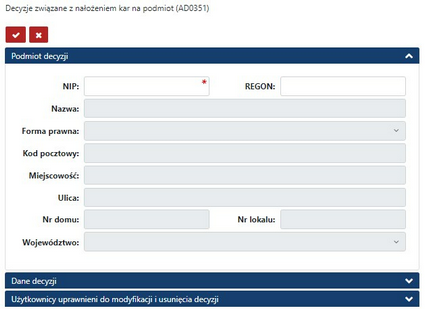
Aby uzupełnić wszystkie dane, należy rozwinąć zawartość poszczególnych sekcji:
| • | Podmiot decyzji – w sekcji należy wypełnić podstawowe dane podmiotu, którego dotyczy rejestrowana decyzja, w tym celu należy wprowadzić wartości w polach NIP/REGON. Na podstawie wprowadzonych wartości system spróbuje dopasować podmiot zarejestrowany w systemie. |
Jeżeli podmiot nie zostanie dopasowany, to wówczas wszystkie pola sekcji zostaną odblokowane i możliwe będzie uzupełnienie danych podmiotu i jednoczesne zarejestrowanie go w systemie. Szczegółowy opis wypełniania danych adresowych, znajduje się w rozdziale Wyznaczanie adresu w systemie RJPS. Dopiero po zarejestrowaniu w systemie podmiotu możliwe jest dodanie jednostki prowadzonej przez podmiot, co zostało opisane dalej w tym rozdziale.
Jeżeli podmiot zostanie dopasowany, to użytkownikowi zostanie wyświetlony komunikat informujący o dopasowaniu, wraz z pytaniem o to, czy ustawić wyszukany podmiot jako podmiot decyzji. Potwierdzenie komunikatu spowoduje uzupełnienie wszystkich wymaganych pól danymi podmiotu zarejestrowanego w systemie, wraz z ewentualnymi jednostkami prowadzonymi przez podmiot - w tabeli „Jednostki prowadzone przez podmiot – zaznacz których dotyczy decyzja”.
| • | Dane decyzji - w sekcji należy wypełnić podstawowe dane dotyczące rejestrowanej decyzji. W pierwszej kolejności należy wybrać z listy Rodzaj decyzji: |
| - | nakładająca |
| - | uchylająca |
| - | zmieniająca. |
W zależności od tego jaki rodzaj decyzji chcemy zarejestrować, widok okna zostanie dostosowany:
| a) | Decyzja nakładająca jest decyzją pierwotną. W oparciu o wartość wskazaną w polu Podstawa prawna nakładana jest kara na podmiot prowadzący. |
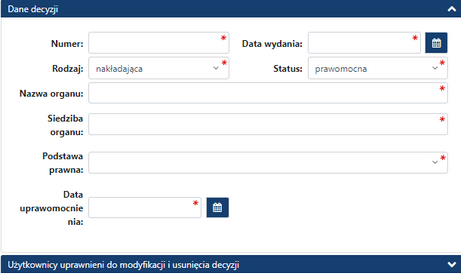
| b) | Decyzja uchylająca jest wydawana wówczas, gdy chcemy uchylić wcześniej nałożoną na podmiot inną zarejestrowaną w systemie decyzję: nakładającą, zmieniającą bądź uchylającą. |
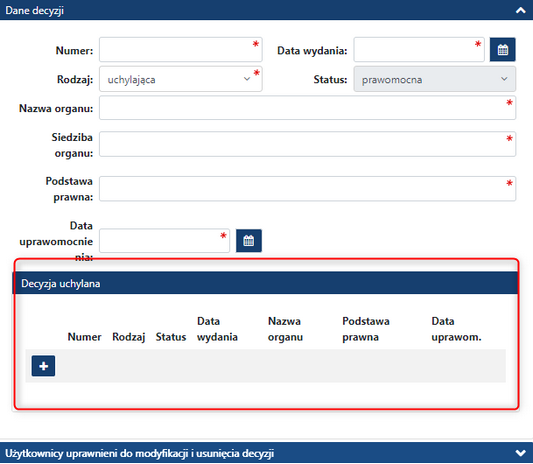
W związku z tym w sekcji prezentowana jest dodatkowa tabela "Decyzja uchylana", w której należy wskazać nieaktualną już decyzję. W tym celu należy wybrać ikonę ![]() , co spowoduje otworzenie okna prezentującego listę wszystkich decyzji w którym wskazujemy decyzję, która ma zostać uchylona.
, co spowoduje otworzenie okna prezentującego listę wszystkich decyzji w którym wskazujemy decyzję, która ma zostać uchylona.
| c) | Decyzja zmieniająca jest wydawana wówczas, gdy chcemy zmienić wcześniej nałożoną na podmiot decyzję nakładającą, zmieniającą bądź uchylającą. |
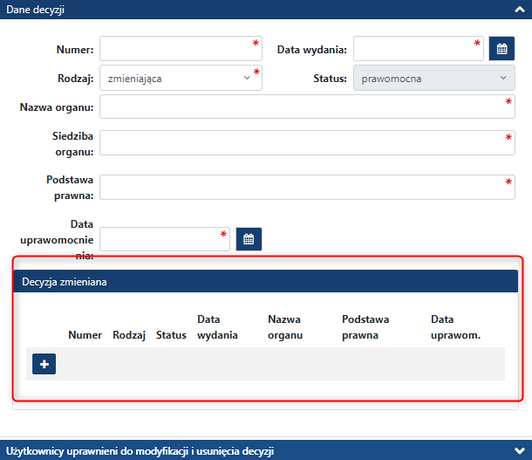
W związku z tym w sekcji prezentowana jest dodatkowa tabela „Decyzja zmieniana”, w której należy wskazać decyzję do zmiany. W tym celu należy wybrać ikonę ![]() , co spowoduje otworzenie okna prezentującego listę wszystkich decyzji, w którym wskazujemy decyzję, która ma zostać zmieniona.
, co spowoduje otworzenie okna prezentującego listę wszystkich decyzji, w którym wskazujemy decyzję, która ma zostać zmieniona.
Niezależnie od rodzaju dodawanej decyzji należy uzupełnić wszystkie wymagane pola w sekcji.
| • | Użytkownicy uprawnieni do modyfikacji i usunięcia decyzji - w sekcji należy zdefiniować dane użytkowników RJPS uprawnionych do modyfikacji tej decyzji. |
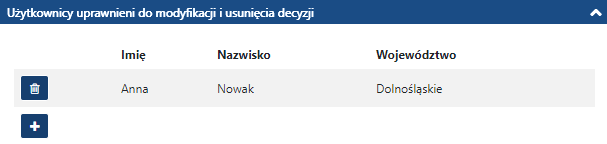
Domyślnie dane w sekcji wypełniane są automatycznie danymi użytkownika, który dodaje decyzję. Aby dodać kolejnego użytkownika uprawnionego do modyfikacji danych decyzji należy wybrać ikonę ![]() , co spowoduje otwarcie okna z listą użytkowników (posiadających nadane uprawnienie do obsługi roli Wykaz z art. 131b. – rejestrujący), w którym wskazujemy kolejnych użytkowników. Aby usunąć z listy uprawnionych użytkownika należy wybrać ikonę
, co spowoduje otwarcie okna z listą użytkowników (posiadających nadane uprawnienie do obsługi roli Wykaz z art. 131b. – rejestrujący), w którym wskazujemy kolejnych użytkowników. Aby usunąć z listy uprawnionych użytkownika należy wybrać ikonę ![]() .
.
Uwaga! Z listy użytkowników uprawnionych do modyfikacji i usunięcia decyzji, użytkownik nie może usunąć samego siebie. Nie może także usunąć użytkownika, który zarejestrował decyzję w systemie.
Użytkownik musi wybrać co najmniej dwóch użytkowników uprawnionych do modyfikacji i usunięcia decyzji. Jeżeli tego nie zrobi, to podczas zapisywania formatki system wyświetli komunikat.

Po wypełnieniu wszystkich wymaganych pól, kończymy rejestrację decyzji poprzez wybranie ikony akceptacji ![]() , znajdującej się w lewym górnym rogu okna.
, znajdującej się w lewym górnym rogu okna.